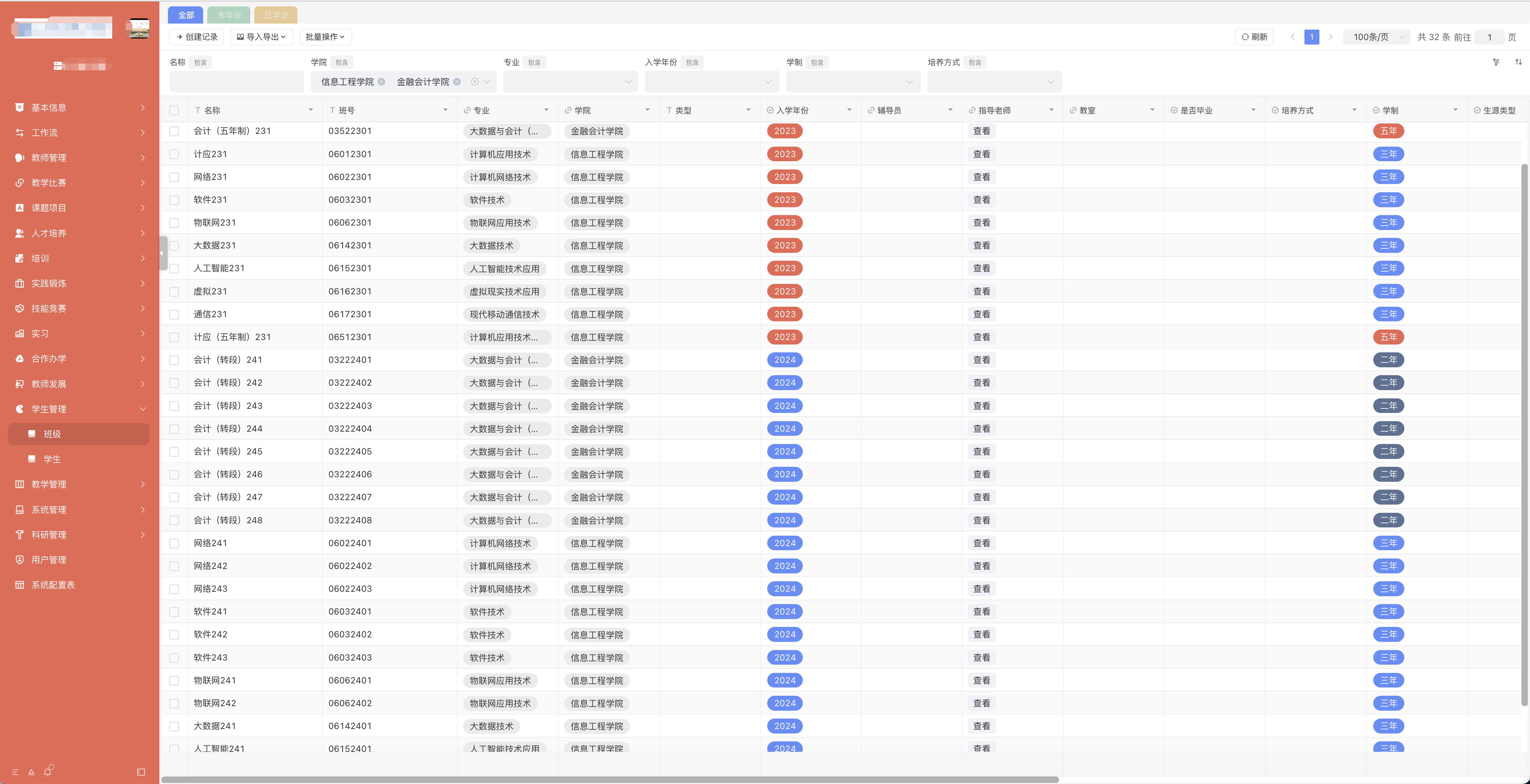Appearance
第四章 应用的全局设置
到目前为止,我们所有的工作都聚焦于“房间内部”的装修——创建数据表(房间格局)和配置视图(房间内的陈设)。但是,一个完整的应用,还需要一个统一的外观风格和清晰的导航结构,这就是“全局设置”的使命。
在本章,我们将学习如何调整应用的名称、图标、颜色主题,以及最重要的——导航菜单的布局方式。这些设置将定义用户与你的应用交互的第一印象。
4.1 进入全局设置
首先,我们需要找到全局设置的入口。
在“应用设计”界面的最左上角,,你会找到一个名为 “全局设置” 配置入口。点击它,你将进入应用的“总控制室”。
4.2 全局设置面板概览
点击后,你将看到一个功能丰富的配置页面(如下图所示)。
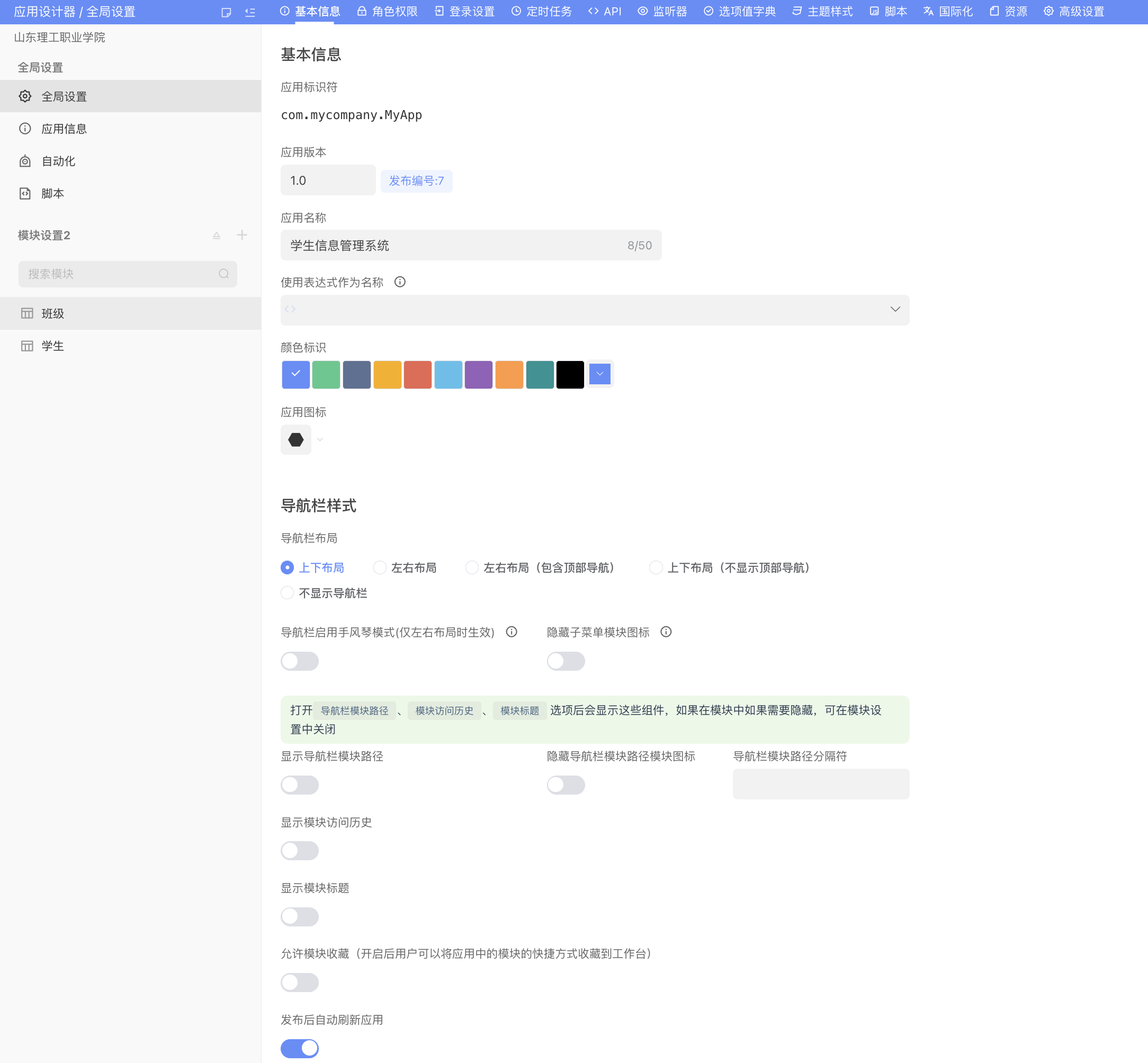
这里掌管着应用的方方面面,从基础信息到导航风格,再到高级的 API 配置。作为快速上手,我们重点关注其中对用户体验影响最直接的几个部分。
区域一:基本信息 (为你的应用“正名”)
这是应用的“身份证”,定义了它最基础的标识。
应用名称: 如果你对当前的应用名称不满意,可以在这里随时修改。颜色色板&应用图标: 这是塑造应用“品牌形象”的地方。你可以选择一个能代表应用主题的颜色,并更换一个更具识别性的图标。这个图标和颜色将展示在织信的工作台主页上,让用户能第一眼就找到你的应用。
区域二:导航栏样式 (决定应用的“骨架”)
这是全局设置中最核心、对用户体验影响最大的部分。它决定了用户在应用中穿梭的主要路径和方式。
上下布局: 应用的导航菜单会像网站一样,水平排列在页面的顶部。这种布局简洁、直观,适合菜单项不是特别多的应用。左右布局: 导航菜单会垂直排列在页面的左侧。当你的应用功能模块(即未来的菜单项)非常多时,左侧树状导航能更好地进行组织和扩展。不显示导航栏: 这是一种特殊模式,通常用于将织信页面嵌入到其他系统,或者用仪表盘作为应用的唯一入口时。
4.3 动手实践:个性化你的员工管理系统
现在,让我们亲自动手,为我们的“员工信息管理系统”进行一次“整体形象设计”。
更改主题颜色: 在
颜色色板中,选择一个你喜欢的、代表教育和活力的颜色,比如绿色。修改图标: 找到
应用图标设置项,选择一个你喜欢的图标。在
导航栏样式中,选择左右布局发布应用!
去前台看看效果
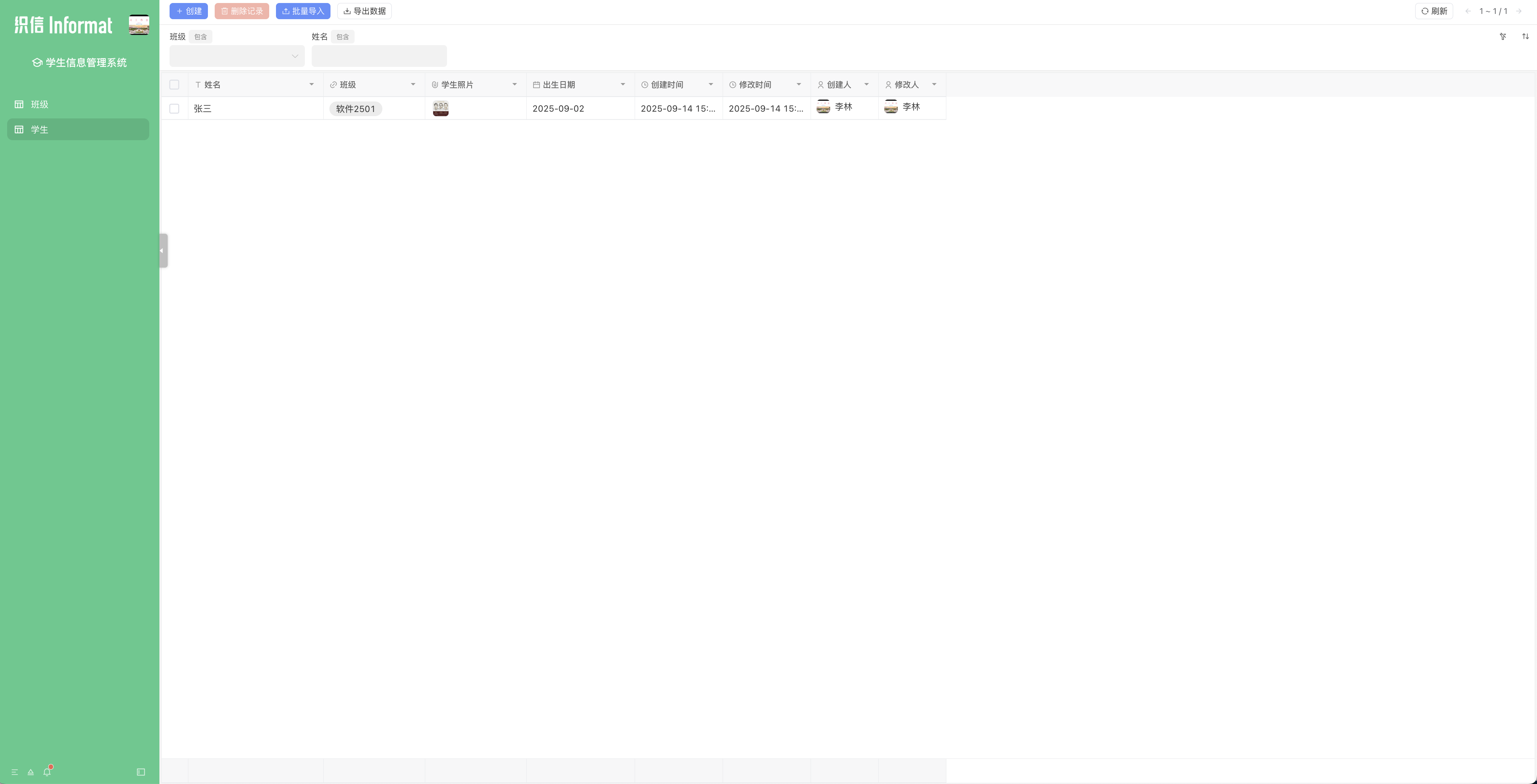
4.4 添加模块分组
至此,您可以按照第三章的操作方式,根据业务需要继续添加数据表模块,如果模块数量过多,您也可以添加分组,将某一类具备相关功能的模块放入同一个分组。最终,您可以创建一个功能复杂,足以管理您业务方方面面的系统!